PS化妆品精华液精修教程发布时间:2019年10月12日 12:03
1. 打开【PS】,打开【精华液】文件,将左侧精华液的图层命名为【对比】,【Ctrl+J】复制图层1,新建图层,【填充】白色背景。
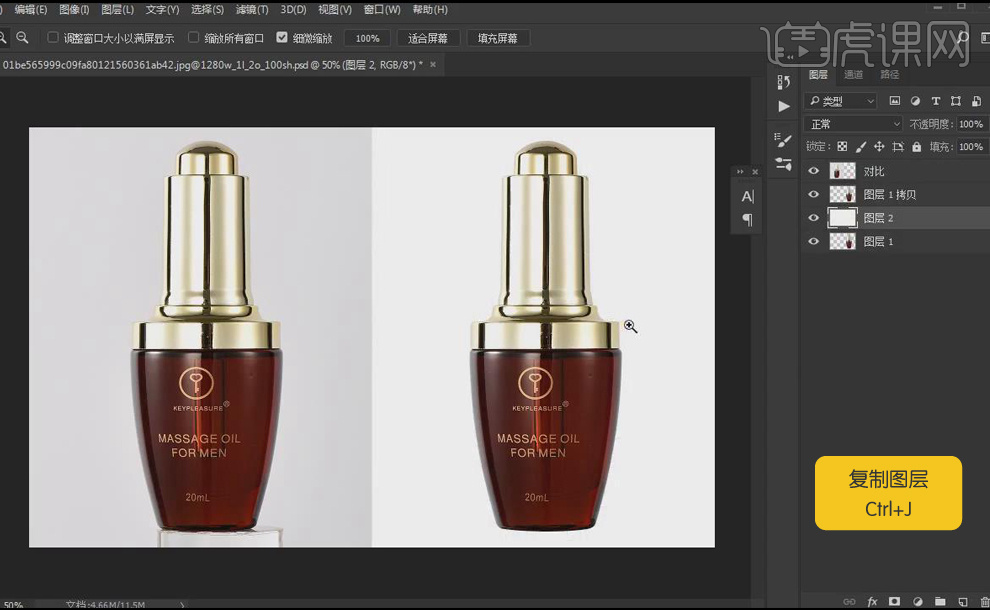
2. 【钢笔工具】抠出精华液的金属部分,双击存储【路径】,【Ctrl+Enter】转换为选区,【Ctrl+J】复制图层,添加【色彩平衡】:调整其【中间调、高光】,调整【曲线】。
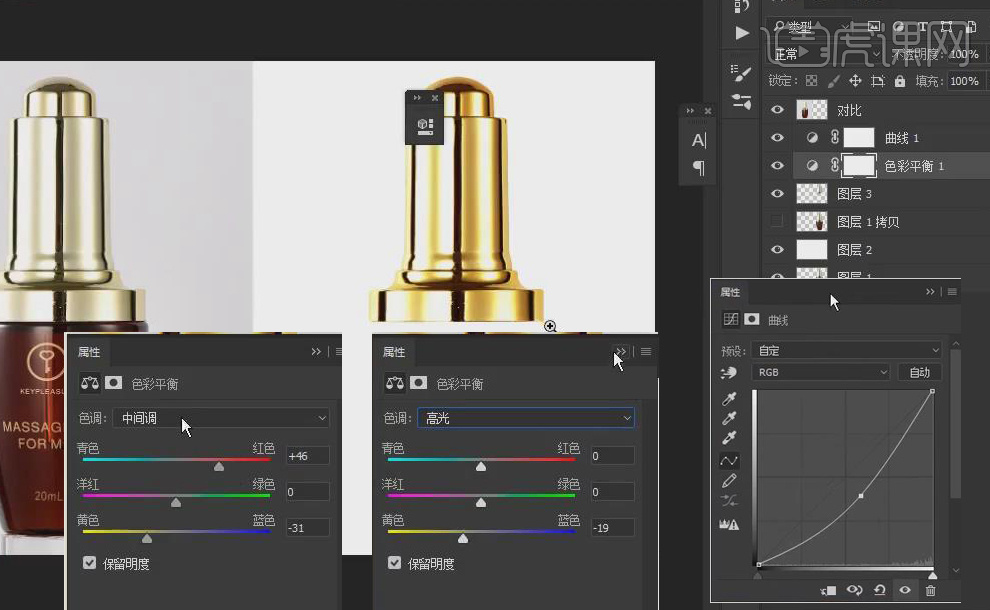
3. 【矩形选框工具】选中金属部分的右半部分,【Ctrl+J】复制图层,【Ctrl+T】水平翻转,【放置】在左半部分,【Ctrl+E】合并图层。
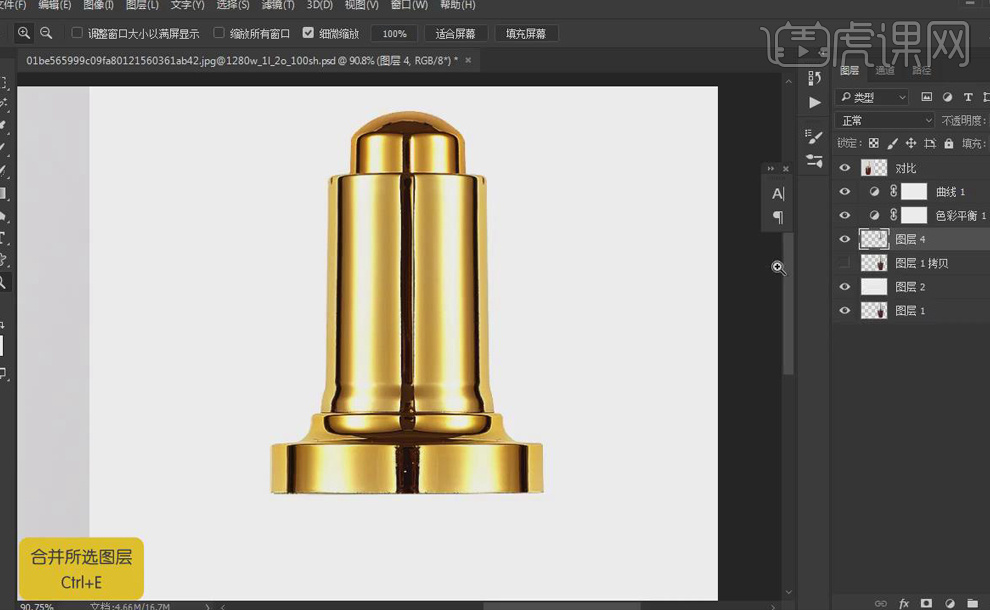
4. 锁住【图层】,【涂抹工具】降低画笔【强度】,涂掉精华液产品上的杂色、噪点,让整体干净些。
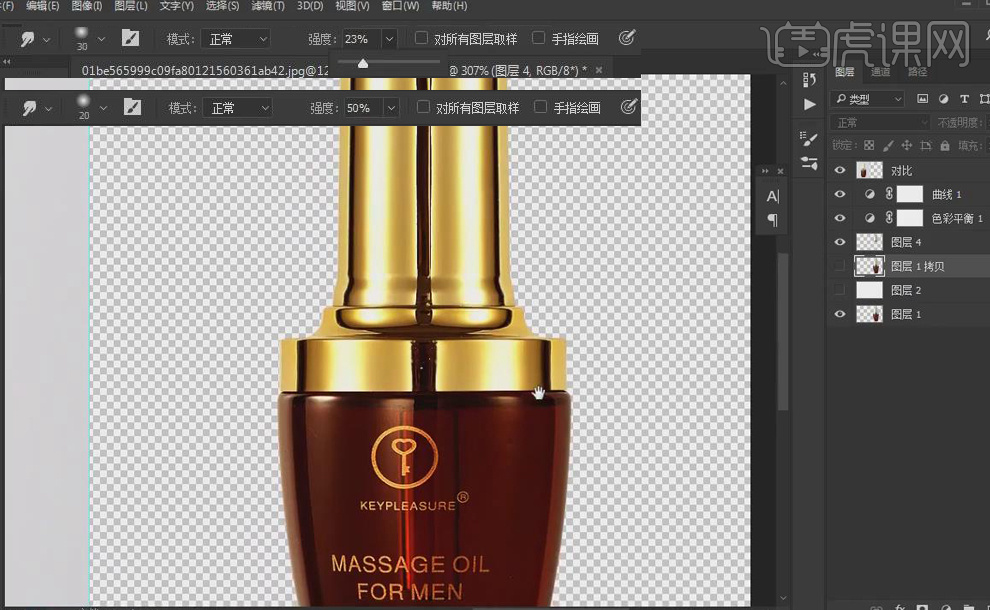
5. 【钢笔工具】抠出路径,【Ctrl+Enter】转换为选区,【Ctrl+Shift+G】创建剪切蒙版,【画笔工具】轻轻涂点颜色。
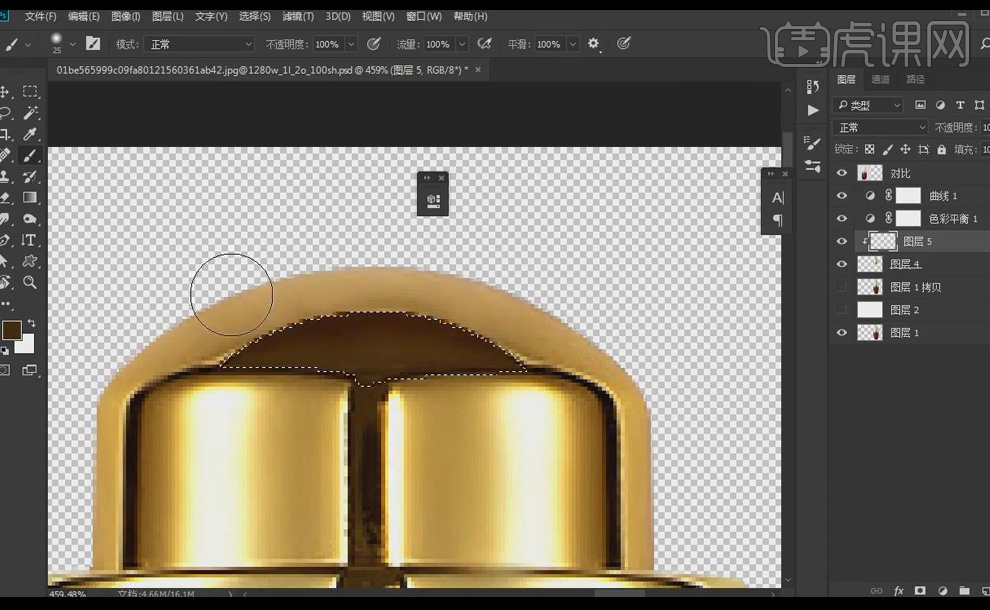
6. 新建图层,【Ctrl+Shift+G】创建剪切蒙版,【钢笔工具】抠出路径,【画笔工具】填充颜色,【F5】画笔预设、关掉【形状动态】、打开【传递】,切换到【钢笔路径】,【反选】-【描边路径】-【模拟压力】,【画笔工具+Enter】做出高光,【滤镜】—【高斯模糊】。
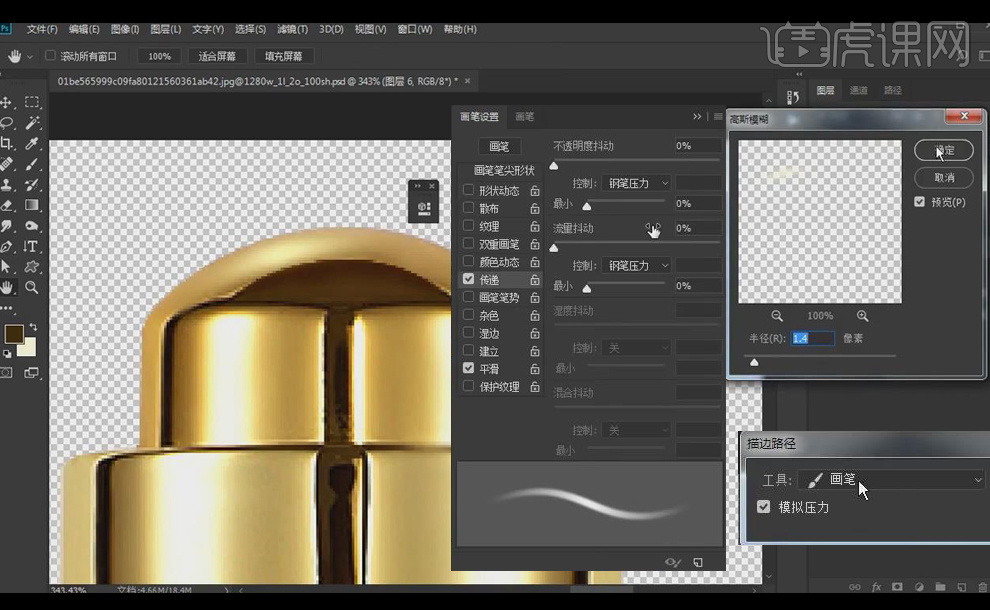
7. 【钢笔工具】抠出左侧上边突出部分的路径,【画笔工具+Enter】做出高光,降低图层不透明度为47,【Ctrl+J】复制图层刚做的两个高光,【Ctrl+T】水平翻转,【Ctrl+Shift+G】创建剪切蒙版。
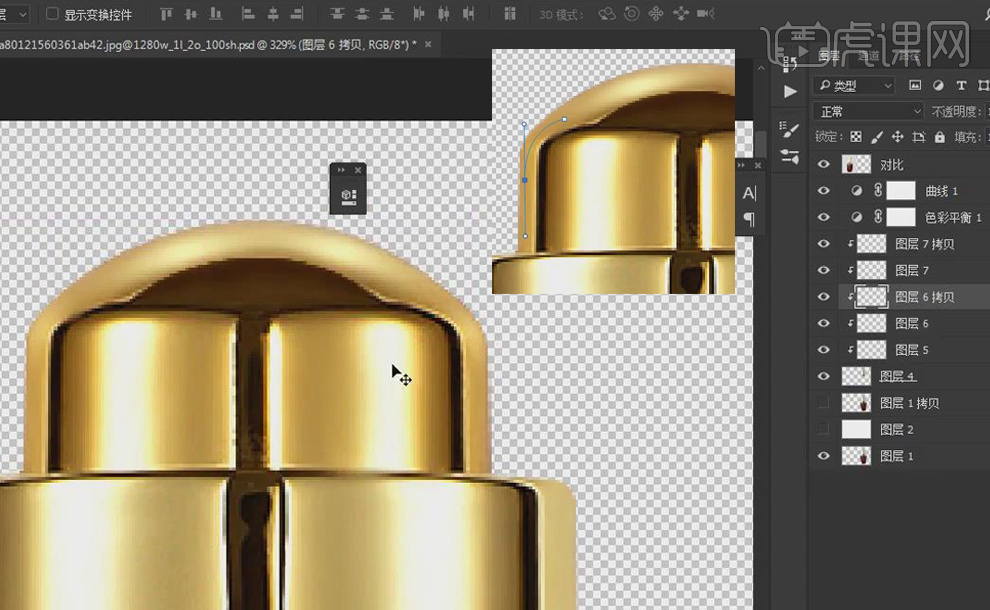
8. 【钢笔工具】抠出上边中间部分的路径,【Ctrl+Enter】转换为选区,【Ctrl+Shift+G】创建剪切蒙版,【画笔工具】填充带点红的黑色,再抠出中间下半部分,【填充】更深一些的黑色。
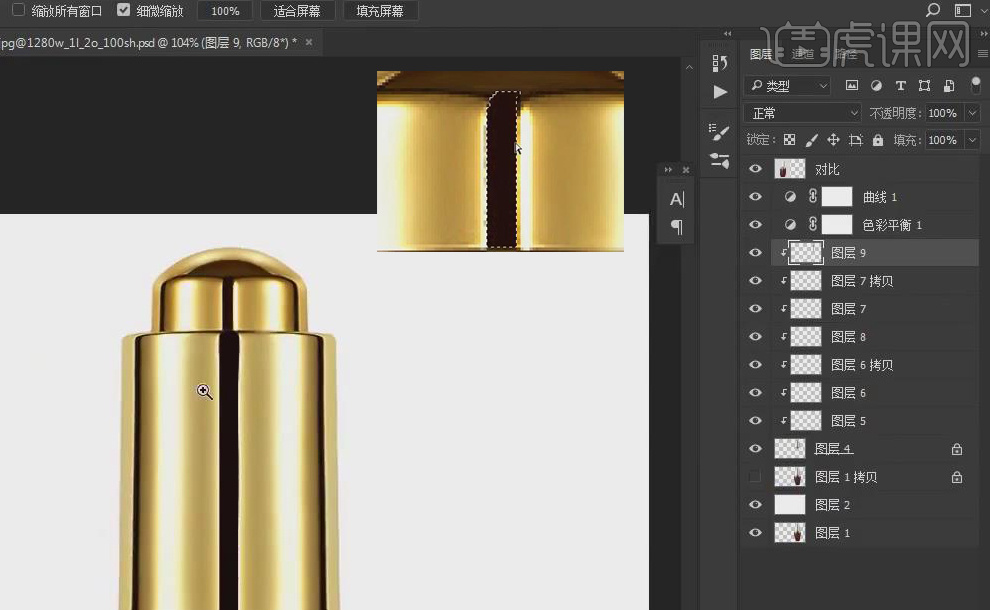
9. 同样方法制作左右两侧的黑光。
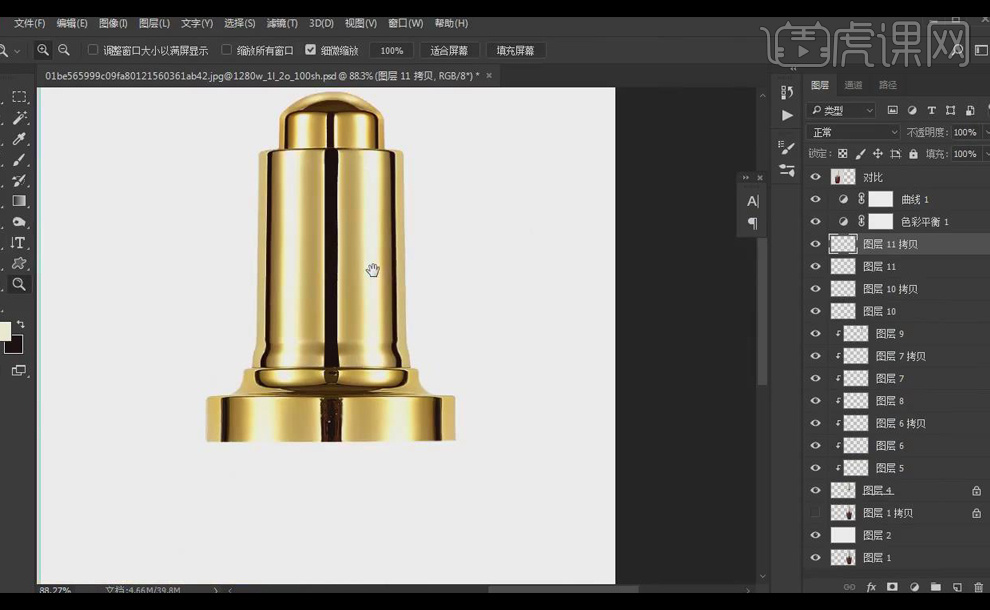
10. 【钢笔工具】左侧黑光的左边抠出路径,【Ctrl+Enter】转换为选区,【Alt+E+S】描边,【Ctrl+Shift+G】创建剪切蒙版,【滤镜】-【高斯模糊】,【画笔工具】将描边两端柔和一下,【Ctrl+J】复制图层,【Ctrl+T】水平翻转,创建剪切蒙版,【放置】在右侧。
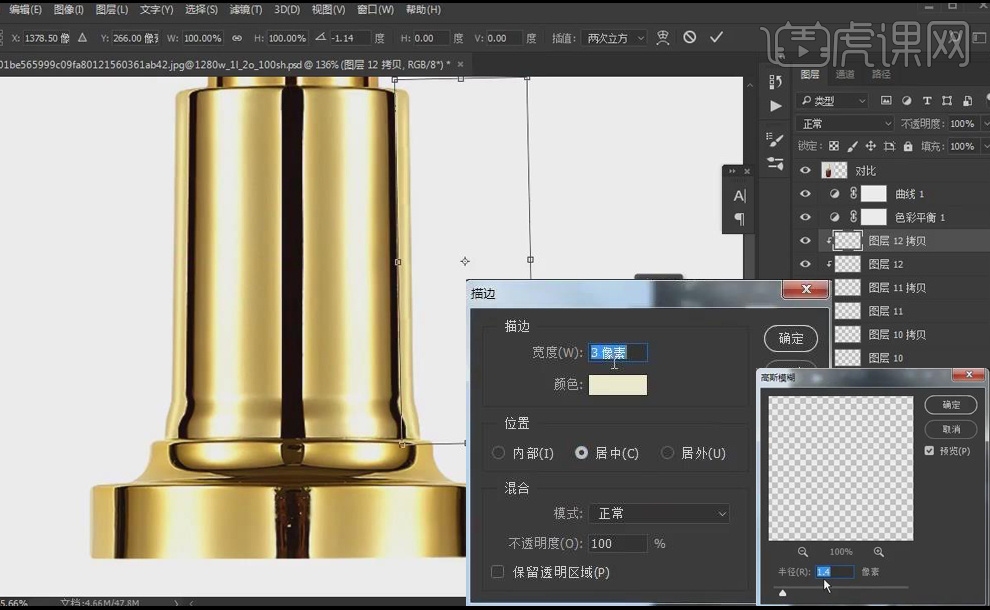
11. 【涂抹工具】涂掉金属剩余部分中的杂色、噪点,同样方法为金属剩余部分制作黑光、反光。
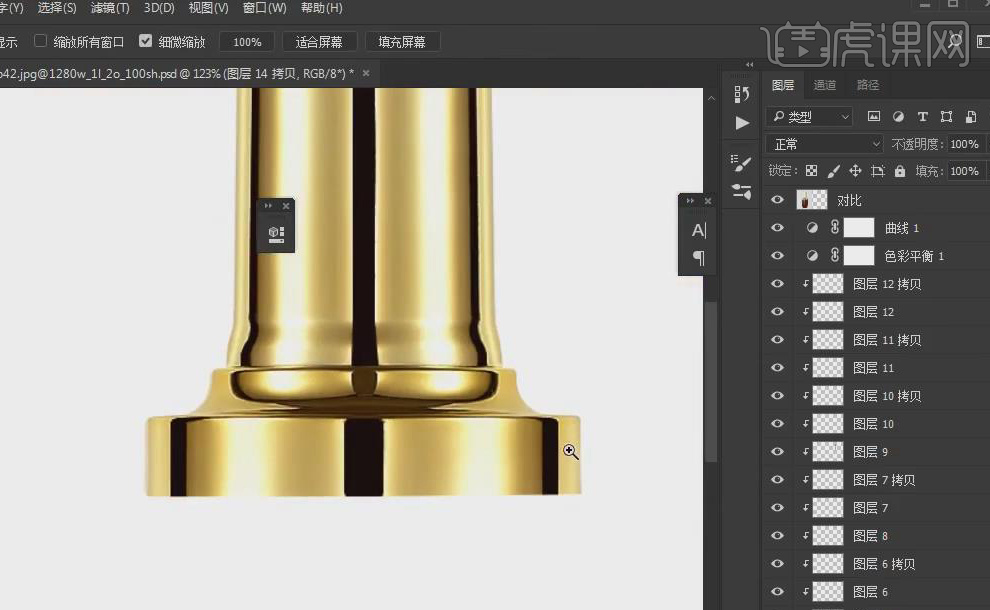
12. 【矩形选框工具】选中金属最上边部分,调整【曲线】,再调整【色相/饱和度】,【Ctrl+G】打组。
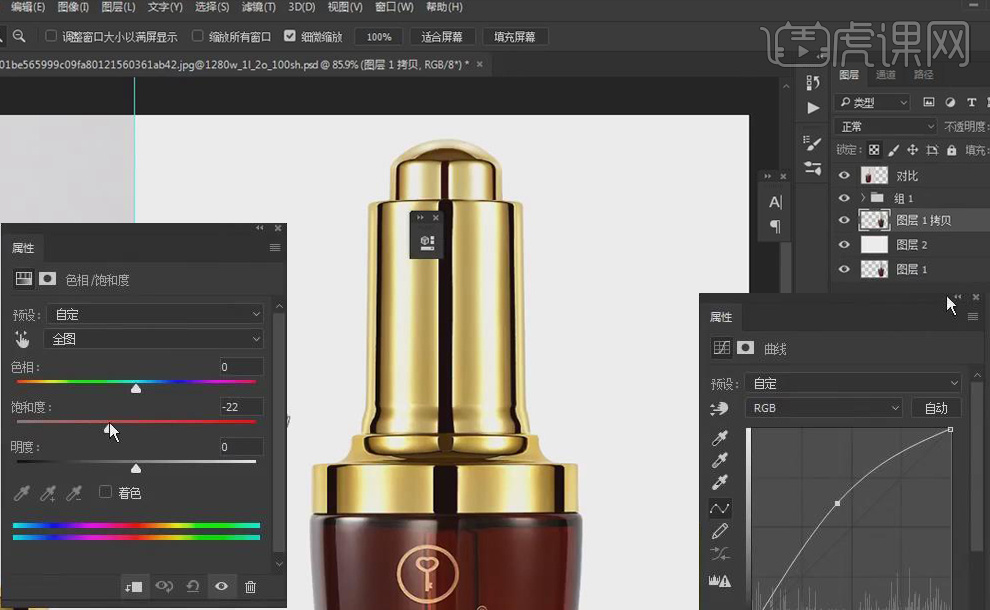
13. 为精华液的玻璃部分调颜色:调整【色相/饱和度】、【色彩平衡】、【亮度/对比度】,【Ctrl+Shift+G】为其创建剪切蒙版。
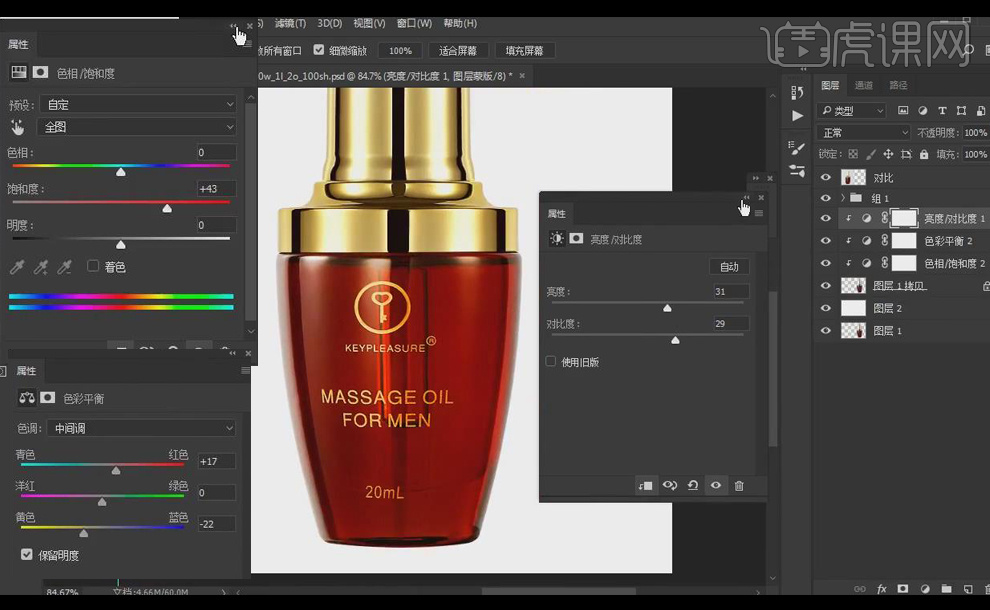
14. 用为金属部分制作黑光的方法为玻璃部分左右两侧添加红光。
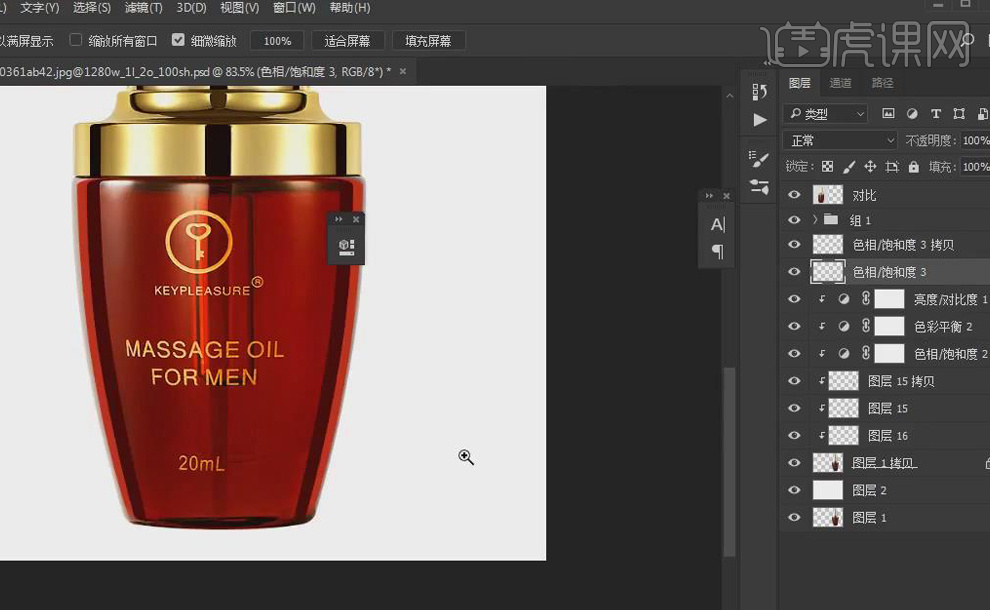
15. 【钢笔工具】在玻璃左侧红光的右侧抠出路径,【Ctrl+Enter】转换为选区,【填充】白色,,降低图层不透明度为66,添加【蒙版】,【橡皮工具】把下面擦淡一点,【Ctrl+J】复制图层,创建剪切蒙版,添加【高斯模糊】,同样方法制作玻璃右侧红光的左侧的高光。
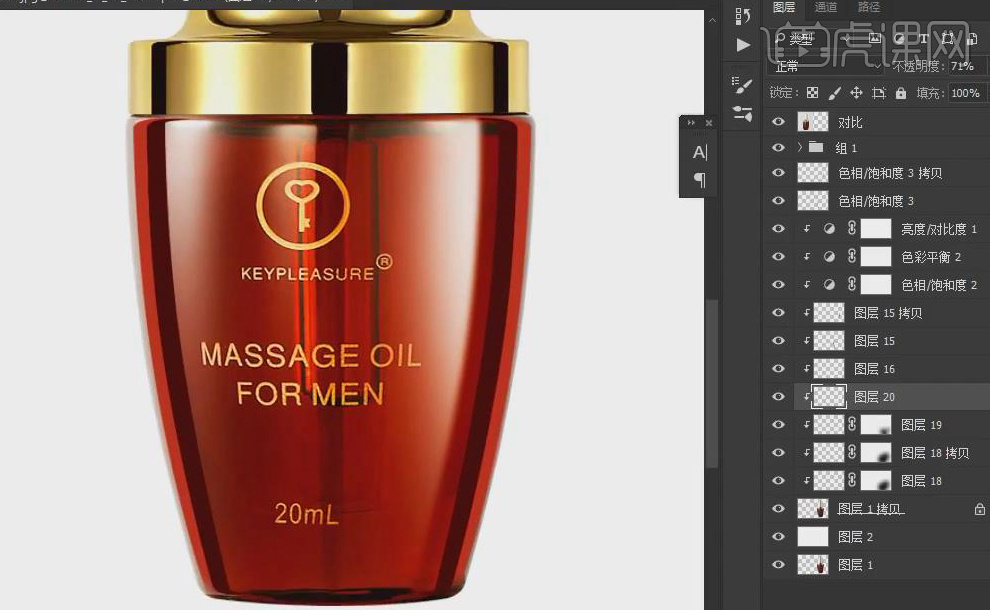
16. 新建图层,【Ctrl+Shift+G】创建剪切蒙版,【画笔工具】在玻璃中间点一个稍黄点的光,【图层模式】-【叠加】,【Ctrl+T】将光抻开,玻璃上半部分多些、下半部分少些。
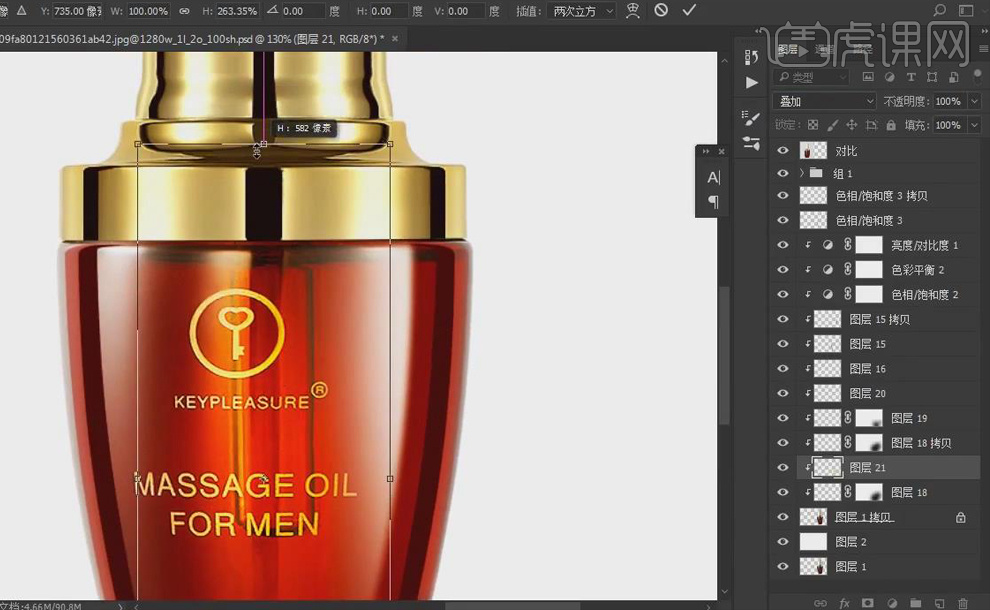
17. 【钢笔工具】抠出底部黑色的路径,新建图层,【Ctrl+Shift+G】创建剪切蒙版,【画笔工具】用黄色盖住黑色,添加【高斯模糊】。
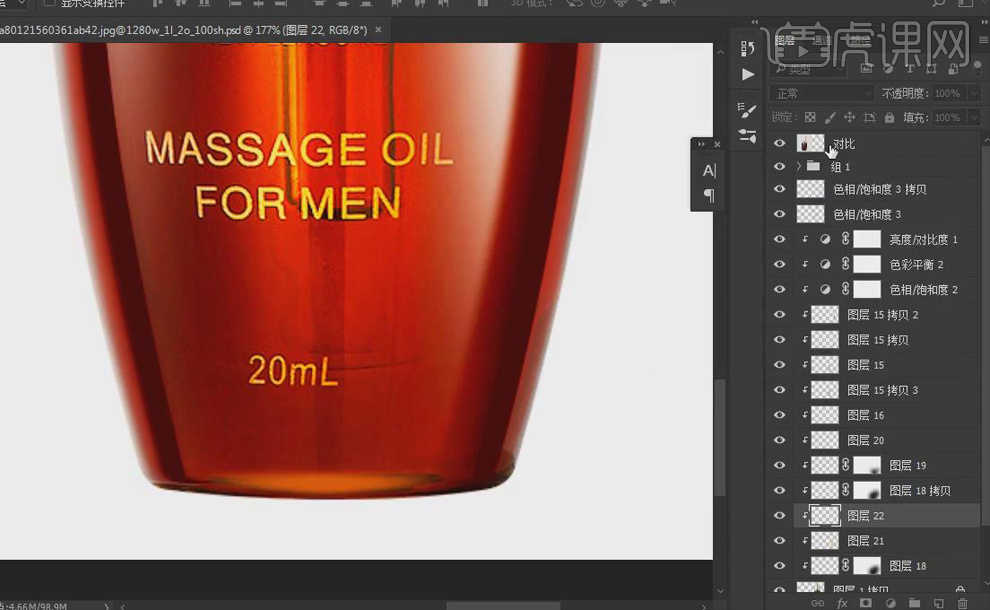
18. 【涂抹工具】再为整体去一下杂色、噪点,【钢笔工具】抠出路径,【Ctrl+Enter】转换为选区,【Ctrl+Shift+G】创建剪切蒙版,【画笔工具】添加一层黄色,降低图层不透明度为68,再用【画笔工具】将两侧柔和些,添加【高斯模糊】。
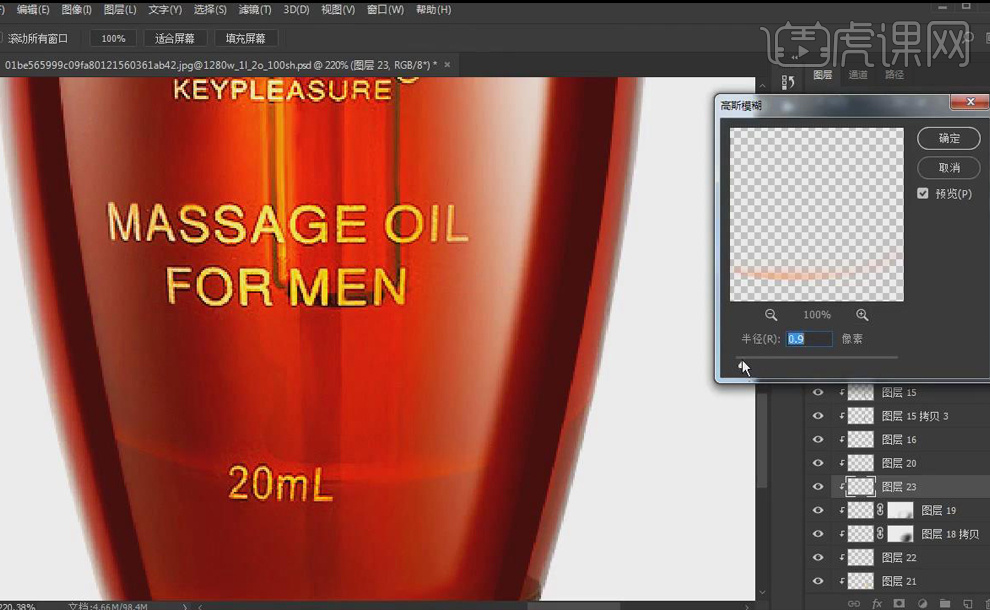
19. 关掉背景图层,【Ctrl+Shift+Alt+E】盖印图层,【Ctrl+G】打组2,【Ctrl+J】复制盖印的图层,【图层模式】-【线性光】,【滤镜】-【其他】-【高反差保留】,降低图层不透明度为50。
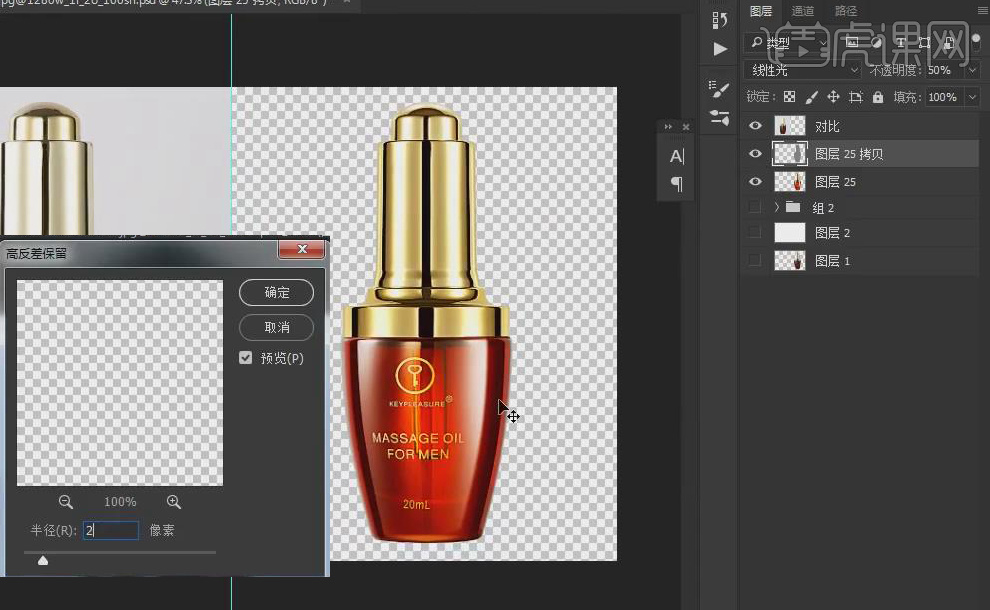
20. 【矩形选框工具】创建一个1000*1000像素的方框,【填充】白色,依次拖入素材,【Ctrl+T】调整大小、位置。

21. 新建图层,【画笔工具】画一个黑点,【放置】在精华液下面,【图层模式】-【正片叠底】,【Ctrl+J】复制图层,【Ctrl+T】缩小,作为阴影。
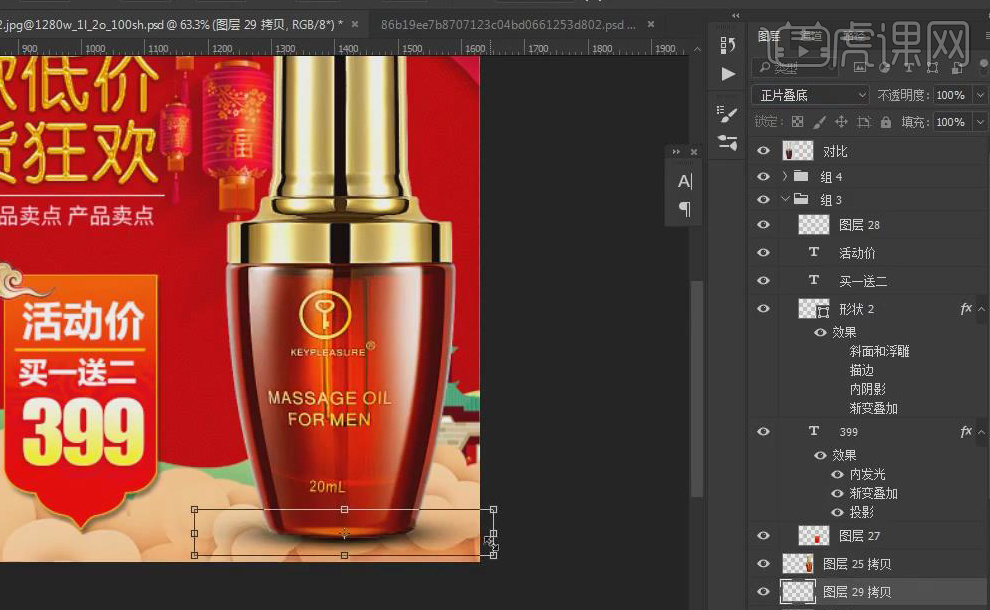
22. 关掉对比图层,【Ctrl+Shift+Alt+E】盖印图层,【图层模式】-【线性光】,【滤镜】-【其他】-【高反差保留】,【画笔工具】将精华液擦出,降低图层不透明度为62。

23. 最终效果图如图所示。



















